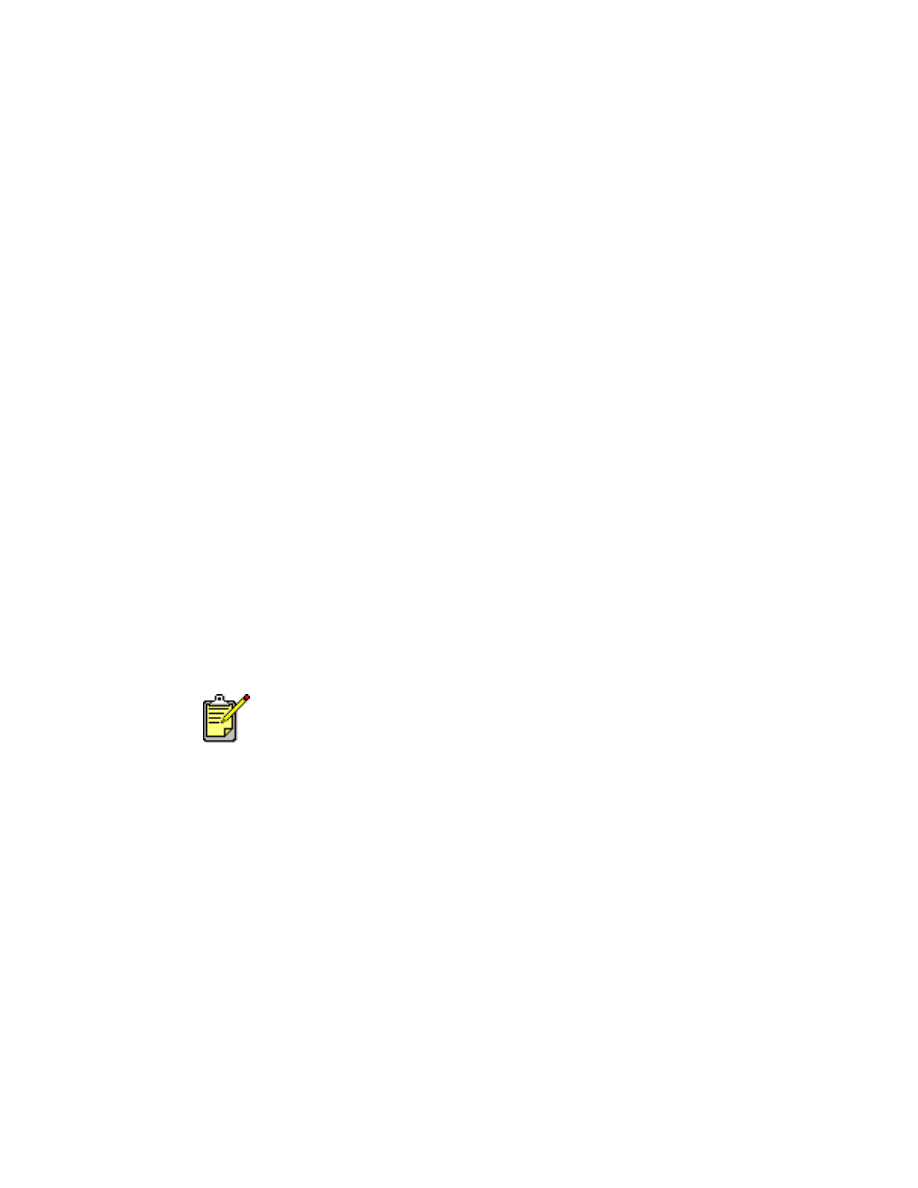
Cómo imprimir con la impresora hp deskjet
La impresora es controlada por el software instalado en la computadora. El
software de la impresora, también conocido como controlador de impresora,
proporciona cuadros de diálogo que comunican las solicitudes de impresión
a la impresora. Seleccione la impresora que vaya a utilizar como la impresora
predeterminada antes de imprimir.
Selección de la impresora predeterminada en el Selector
Utilice uno de los métodos siguientes para seleccionar la impresora HP Deskjet
9xx que esté utilizando como la impresora predeterminada en el Selector.
Conexión USB
1.
Elija
Selector
en el menú Apple.
2.
Seleccione
hp deskjet xx
en la ventana superior izquierda de la pantalla
del Selector.
3.
Seleccione
deskjet 9xx
en la ventana derecha de la pantalla del Selector.
4.
Cierre el Selector.
Conexión de red AppleTalk
1.
Encienda la computadora y la impresora y verifique que ambas estén
conectadas a la red AppleTalk.
2.
Elija
Selector
en el menú Apple.
3.
Seleccione la opción
Activo
junto a AppleTalk.
4.
Haga clic en el icono
hp deskjet
en la ventana superior izquierda de la
pantalla del Selector.
5.
Seleccione la zona en la que se encuentre la impresora en la ventana
Zonas AppleTalk.
6.
Seleccione
deskjet 9xx
en la ventana derecha de la pantalla del Selector.
7.
Cierre el Selector.
Debe utilizar un servidor de impresión externo, tal como el HP Jetdirect
300X External Print Server, para conectar la impresora a la red
AppleTalk.
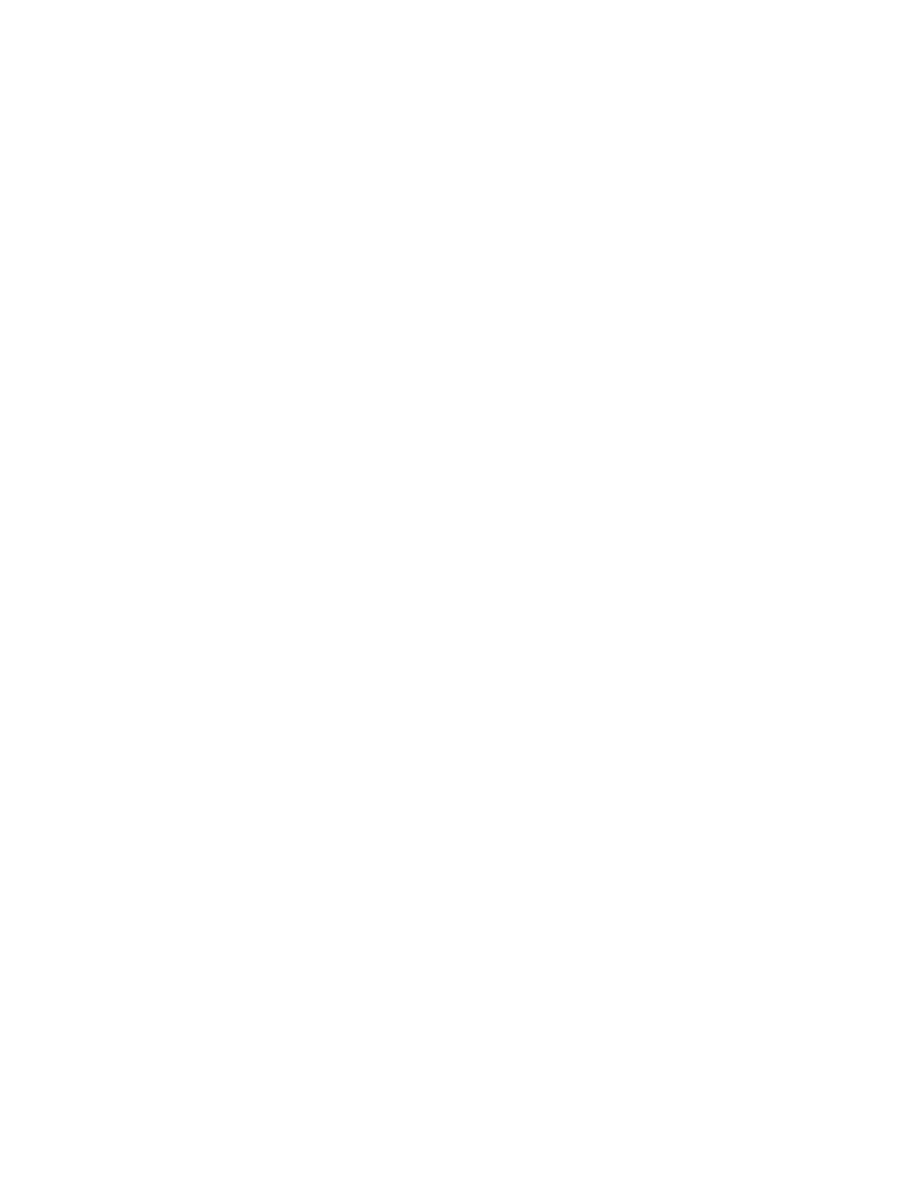
12
Selección de la impresora predeterminada mediante otras opciones
Otras opciones le permiten seleccionar una impresora predeterminada sin
utilizar el Selector. Pruebe una de las siguientes opciones:
• Haga clic en el icono de impresora en la barra de menús, luego
seleccione
hp
deskjet 9xx
.
• Haga clic en la barra de controles en el borde del escritorio para
agrandarla. Haga clic en el icono de impresora en la barra de
controles, luego seleccione
hp
deskjet 9xx
.
• Arrastre el documento que desea imprimir sobre el icono de la
impresora
hp deskjet 9xx
en el escritorio.
• Haga clic en el icono
deskjet 9xx
en el escritorio, luego en
Imprimiendo
en la barra de menús. Seleccione
Ajustar impresora
predeterminada
.
El comando Imprimir envía los documentos a la impresora hp deskjet 9xx
hasta que se seleccione otra impresora predeterminada. Si cambia de
impresora, antes de imprimir verifique que el formato y la paginación del
documento no hayan cambiado.
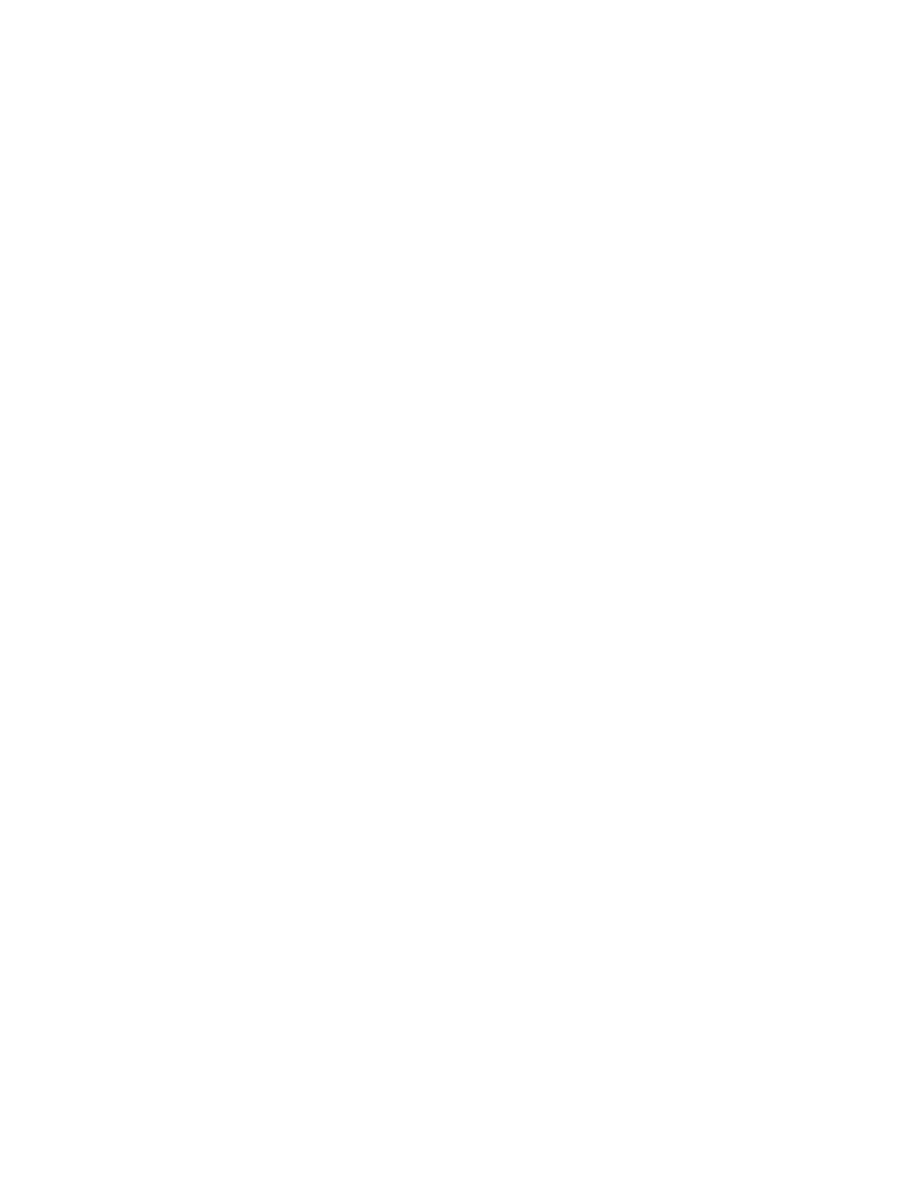
13
Selección de los ajustes de impresión
Las instrucciones siguientes indican el método más común para seleccionar
la disposición de la página y las opciones de impresión. El programa que
utilice puede ofrecer métodos diferentes.
Disposición de la página
1.
Abra el archivo que desea imprimir.
2.
Haga clic en
Archivo
>
Ajustar página
para abrir la pantalla Ajustar
página de la hp deskjet 9xx.
3.
Seleccione las siguientes opciones:
•
Tamaño de papel:
Elija el tamaño del papel, sobres u otros medios de
impresión que estén en la bandeja de Entrada.
•
Escala (%):
Escriba un número entre 5 y 999. Los números menores de
100 reducen el tamaño de la imagen y los números mayores de 100
lo aumentan. Cuando se cambie la escala, también es posible que
cambie la paginación.
•
Orientación:
Seleccione el icono de orientación adecuado para el
documento que va a imprimir.
•
Imagen reflejada:
Seleccione esta opción si corresponde.
•
Girar 180 grados:
Seleccione esta opción si corresponde.
•
Márgenes seguros para imprimir a doble cara:
Seleccione esta opción
si desea ajustar los márgenes para imprimir en ambas caras del
papel.
4.
Haga clic en
OK
para guardar las opciones de disposición de la
página.
Selección de las opciones de impresión
1.
Abra el archivo que desea imprimir.
2.
Haga clic en
Archivo
>
Imprimir
para mostrar la pantalla hp deskjet 9xx.
Aparece la pantalla de opciones predeterminadas General. En esta
pantalla puede seleccionar la cantidad de copias, las páginas
específicas que desea imprimir y el orden de impresión. También puede
ver las opciones de impresión actuales, que aparecen en la parte
inferior de la pantalla.
3.
Haga clic en las flechas en el campo General para ver una lista de
opciones adicionales.
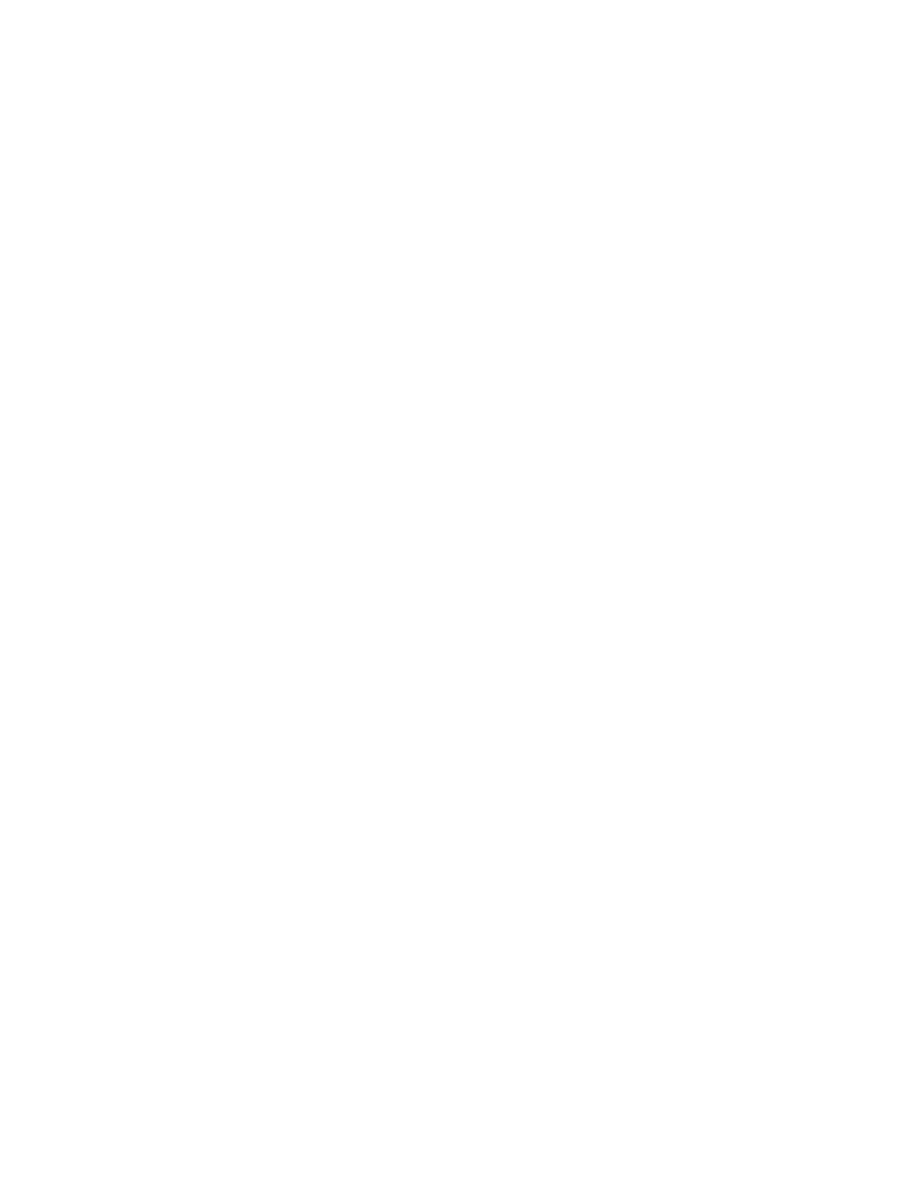
14
4.
Seleccione
Tipo/calidad de papel
para elegir las opciones de calidad de
impresión, tipo de papel, densidad de la tinta y tiempo de secado.
5.
Seleccione
Disposición
para elegir múltiples páginas por hoja y la
impresión a doble cara.
6.
Seleccione
Color
para elegir opciones de color, escala de grises,
imagen en blanco y negro y resolución del texto.
•
ColorSmart III
permite ajustar la saturación de la tinta, el brillo y el
tono del color de las imágenes impresas. La opción ColorSmart III
también le permite desactivar las mejoras de las imágenes.
•
ColorSync
se utiliza para igualar los colores de otras computadoras
que usan el sistema de igualación ColorSync.
•
Escala de grises
se utiliza para imprimir en tonos de gris. Esta opción
permite optimizar los ajustes para imprimir fax y fotocopias.
•
Blanco y negro
imprime solamente el color negro, sin tonos de gris ni
color. No se recomienda imprimir sólo en color negro si se utiliza
papel satinado.
7.
Seleccione
Impresión en el fondo
para especificar las opciones de
impresión en primer plano o en el fondo y para indicar la hora de
impresión.
• Seleccione
Fondo
para continuar trabajando en un documento
mientras se está imprimiendo algo.
• Seleccione
Primer plano
para imprimir a mayor velocidad; sin
embargo, no será posible trabajar en otras tareas hasta que la
impresora termine de imprimir.
Hay otras características disponibles con la impresión en el fondo. Haga
doble clic en el icono
Impresora hp deskjet 9xx
en el escritorio para:
•
Eliminar una solicitud de impresión
- Haga clic en el título o icono del trabajo y luego en el icono de la
Papelera
, o bien
- Arrastre el icono del documento sobre el icono de la Papelera en el
escritorio. Estos métodos eliminan el trabajo de impresión
solamente, no el documento mismo.
• Pausa/suspender una solicitud de impresión
- Haga clic en el título o icono del trabajo de impresión y luego en
el botón
Pausa
.
Se hace una pausa en la solicitud de impresión hasta que se
seleccione nuevamente su título y luego haga clic en el botón
Reanudar
.
- Arrastre el icono del documento sobre la lista de documentos
Esperando para imprimir.
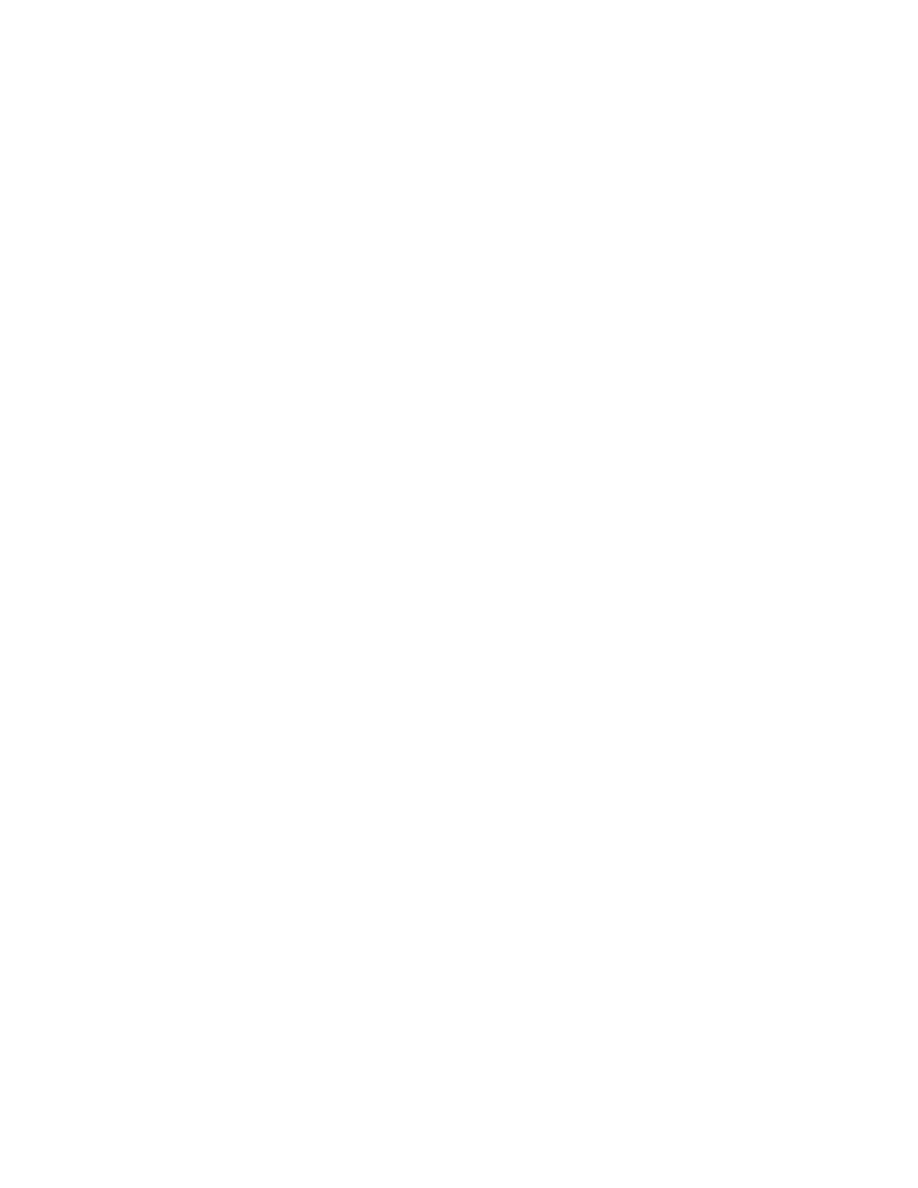
15
• Cómo marcar una solicitud de impresión como urgente
- Haga clic en el título o icono del trabajo de impresión y luego en
el
reloj pequeño
.
- Haga clic en
Urgente
en el cuadro de diálogo que aparece. Esta
acción mueve la solicitud de impresión al principio de la lista.
• Clasificación o cambio del orden de las solicitudes de impresión
- Seleccione el título de la columna que desea clasificar o cambiar.
- Seleccione el título de la columna
Hora de impresión
para ver y
cambiar el orden de impresión.
- Arrastre el título del trabajo de impresión en la columna Nombre y
colóquelo en la posición deseada en la lista para cambiar el orden
de impresión.
• Detener y reanudar la impresión
- Seleccione
Detener cola de impresión
en el menú Imprimiendo para
detener la impresión.
- Seleccione
Iniciar cola de impresión
en el menú Imprimiendo para
reanudar la impresión.
• Cambio de impresora
- Para mover un trabajo de impresión de una impresora a otra del
mismo tipo, arrastre el icono de la solicitud de impresión sobre el
icono de la impresora deseada.
- Si las impresoras no son del mismo tipo, el software de la
impresora no permitirá que se mueva la solicitud a una impresora
incompatible.
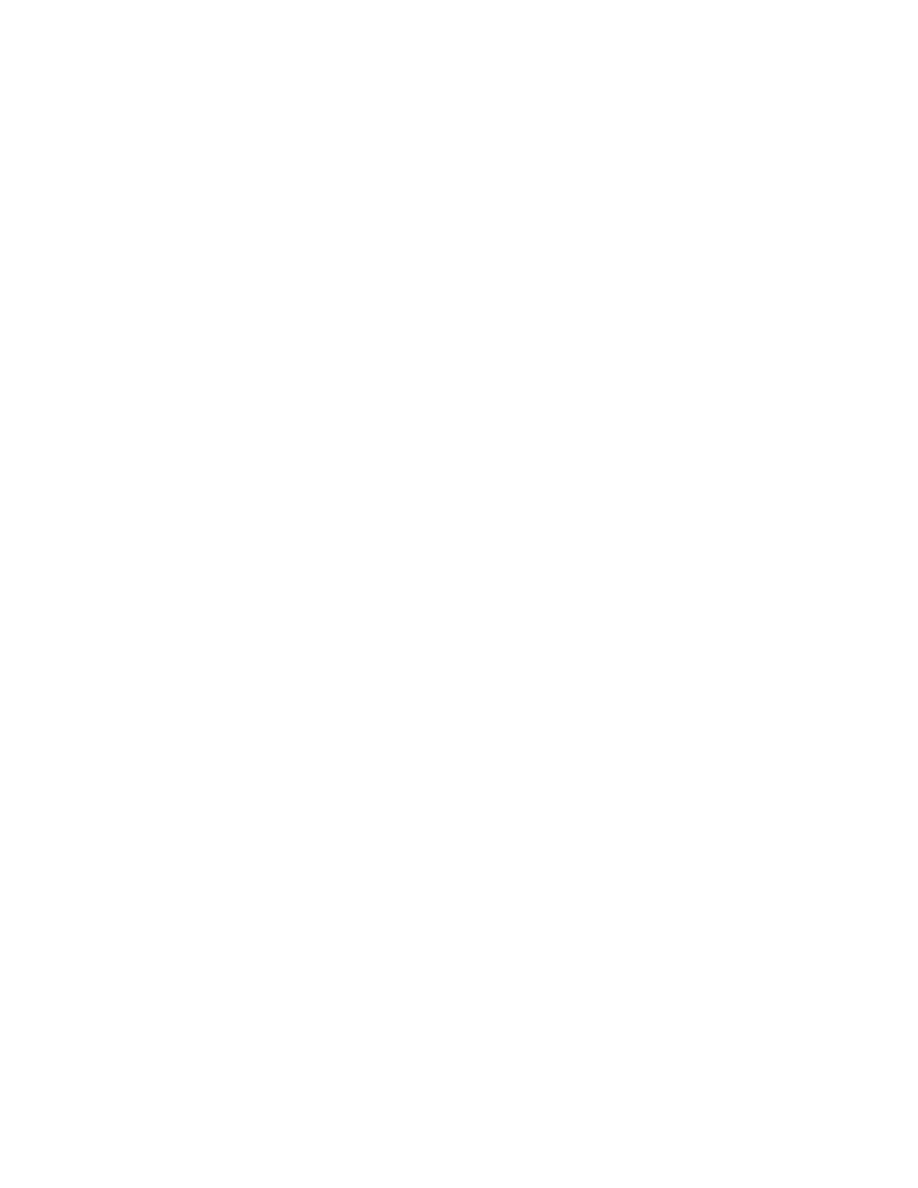
16
Uso de los botones del cuadro de diálogo Imprimir
Los botones situados en la parte inferior del cuadro de diálogo Imprimir
incluyen:
Predeterminado:
restablece los ajustes de impresión predeterminados del
sistema.
Editar ajustes...:
permite modificar los ajustes de impresión guardados.
Guardar ajustes actuales...:
permite asignar un nombre a los ajustes y
guardarlos bajo ese nombre.
Visualización previa:
permite ver el aspecto que tendrá el documento con los
ajustes de impresión actuales, antes de imprimirlo.
Cancelar:
cancela los ajustes especificados y cierra el cuadro de diálogo
Imprimir.
OK:
inicia la impresión.
Impresión desde el escritorio
La impresión desde el escritorio permite imprimir varios documentos a la vez,
o iprimir un documento formateado para imprimir en una impresora
específica. Utilice uno de los métodos siguientes para imprimir documentos
desde el escritorio:
• Arrastre los iconos de los documentos que desea imprimir y
colóquelos sobre el icono de la impresora en el escritorio.
• Seleccione los iconos de los documentos que desea imprimir, luego
haga clic en
Archivo
>
Imprimir
. Seleccione opciones de impresión en
la pantalla hp deskjet 9xx, luego haga clic en
OK
.
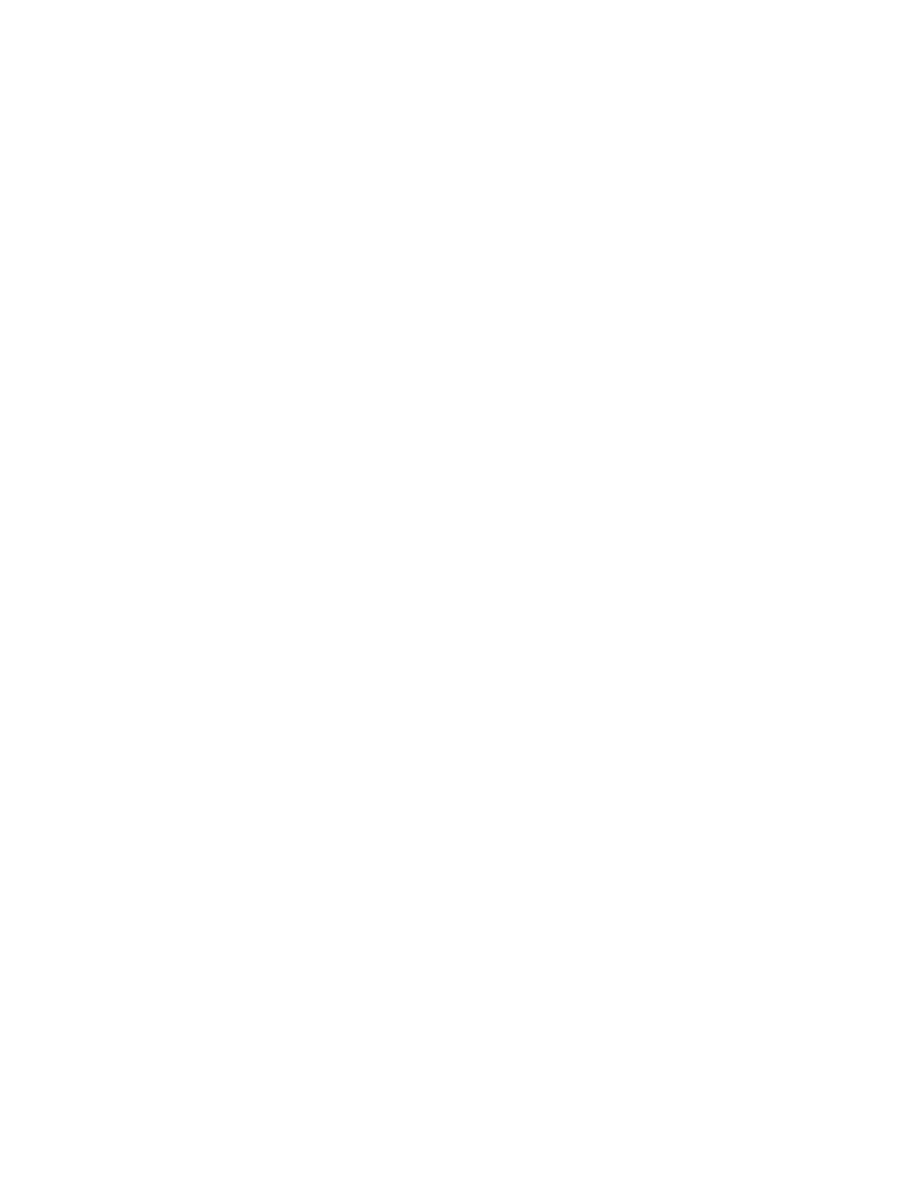
17